Como você reinicia um Chromebook?
Os Chromebooks são dispositivos resilientes que não requerem muitos ajustes. No entanto, pode haver momentos em que o Chromebook não responde ou talvez seu dispositivo precise instalar atualizações.
Reinicializar o Chromebook pode resolver a maioria dos problemas em tais casos. Vejamos as diferentes maneiras de reiniciar um Chromebook.
Como reiniciar um Chromebook
Se você está lutando com pequenos problemas, como o Chromebook não se conectar ao Wi-Fi, esta é uma maneira rápida e segura de reiniciar o Chromebook.

- Procure a tecla Power no canto superior direito do teclado.
- Pressione e segure a tecla Liga / Desliga por dois segundos. Isso fará com que a tela fique escura. Se você vir a opção Desligar , selecione-a.
- Pressione a tecla liga / desliga novamente para inicializar seu Chromebook.
Observação : se o seu Chromebook tiver o modo tablet, a tecla liga / desliga pode estar localizada em uma seção diferente do teclado.
Como reiniciar um Chromebook para atualizações
Tal como acontece com outros dispositivos, um Chromebook também requer uma reinicialização para atualizações. Se o seu Chromebook baixou uma atualização recentemente, reiniciar o dispositivo irá garantir que as atualizações sejam aplicadas com sucesso. Aqui estão as etapas a seguir:
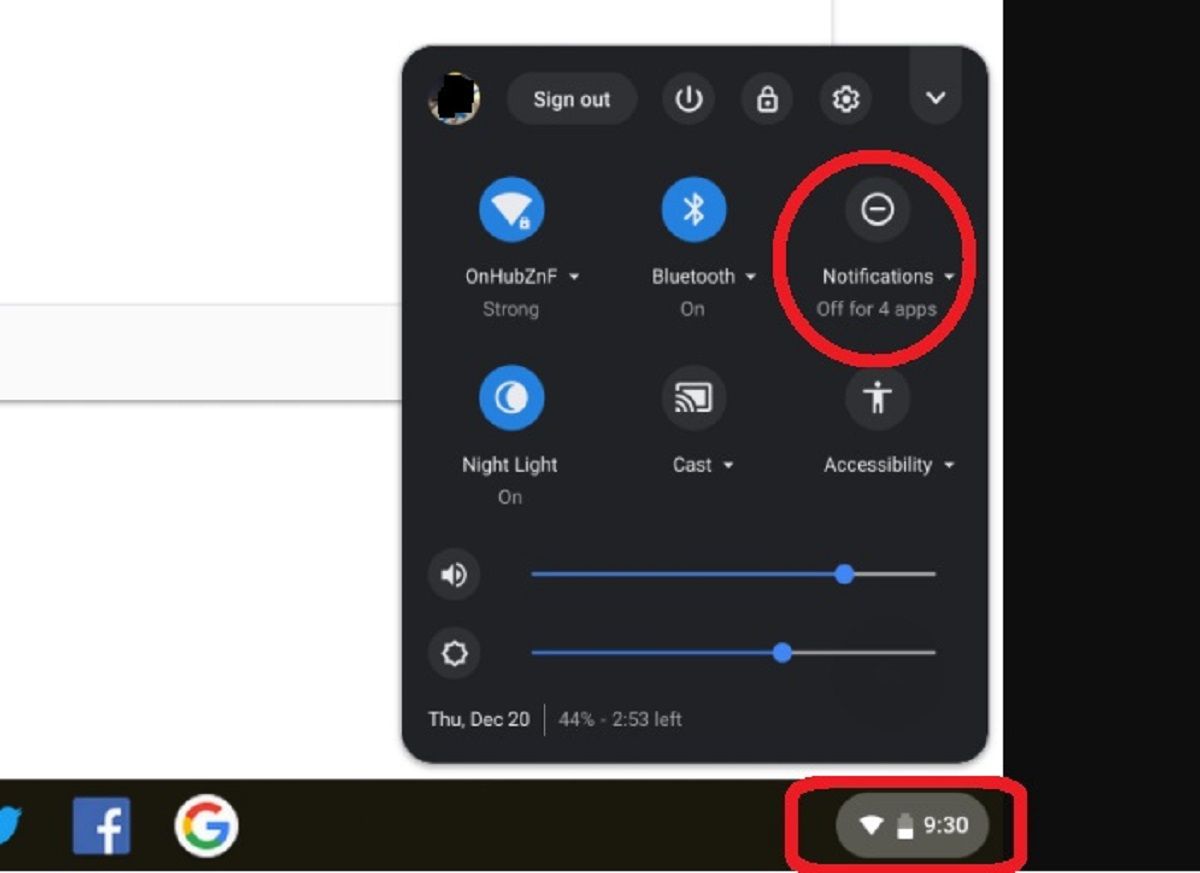
- Clique no ícone do menu Configurações rápidas localizado no canto inferior direito da tela para exibir as notificações .
- Se uma atualização estiver disponível ou tiver sido baixada, você verá um botão que diz Reiniciar para atualizar . Vá em frente e selecione o botão.
- Basta esperar que o Chromebook desligue e ligue novamente.
Como fazer uma reinicialização forçada de um Chromebook
Se você estiver lidando com problemas mais graves, como um dispositivo travado ou que não responde, use a opção de reinicialização a frio como último recurso. Lembre-se de que fazer uma reinicialização a frio pode excluir arquivos salvos na pasta Downloads. Depois de excluídos, esses arquivos ficarão irrecuperáveis, portanto, certifique-se de fazer backup dos arquivos antes de continuar.
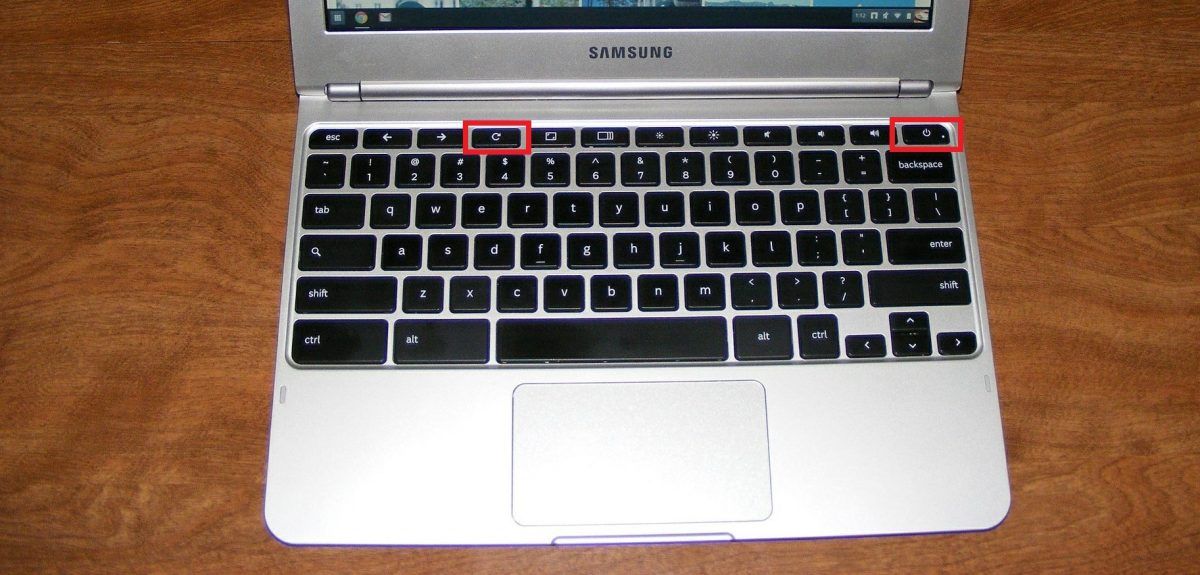
Aqui estão as etapas a seguir:
- Pressione e segure a tecla de alimentação até o Chromebook é desligado.
- Localize a tecla Atualizar no teclado. Ele se parece com uma seta circular e está localizado na linha superior do teclado.
- Pressione e segure simultaneamente a tecla Atualizar e o botão Liga / Desliga. Assim que o Chromebook iniciar, solte a tecla Atualizar .
Observação : se você possui um tablet Chrome OS, pressione e segure os botões Aumentar volume e Liga / desliga simultaneamente por 10 segundos.
A reinicialização do Chromebook pode resolver vários problemas
Reiniciar ou redefinir o hardware de seu Chromebook é uma maneira fácil de se livrar de vários problemas com seu dispositivo. Uma reinicialização pode corrigir bugs relacionados à RAM, fazer um dispositivo que não responde novamente e até mesmo ajudar com atualizações de software.
Então, o que você está esperando? Resolva todos os problemas incômodos simplesmente reiniciando seu Chromebook.

